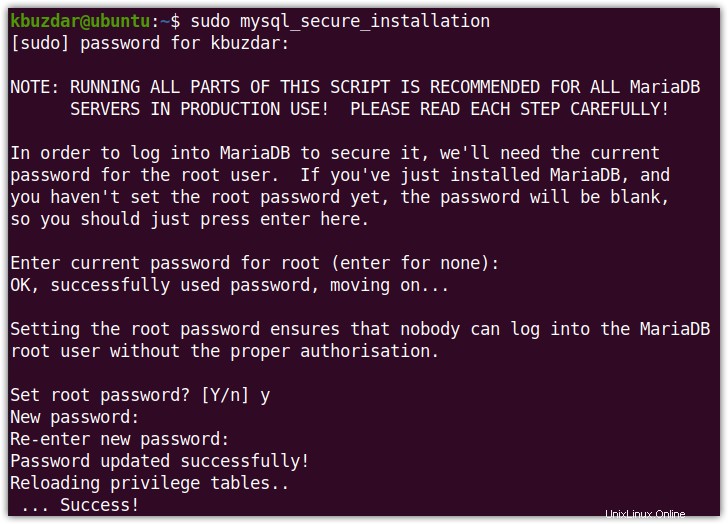MariaDB è uno dei sistemi di gestione di database open source più utilizzati. MariaDB è considerato un sostituto di MySQL e ha molte più caratteristiche e capacità che non puoi trovare in MySQL. Nei nostri post precedenti, abbiamo spiegato come installare MariaDB in Debian, Mint e CentOS. Questo post spiegherà l'installazione di MariaDB su Ubuntu 20.04 LTS (Focale Fossa). Ci sono i seguenti due metodi per installare MariaDB:
- Attraverso il repository Ubuntu
- Attraverso il repository MariaDB
Il primo metodo installa la versione precedente di MariaDB (10.3) tramite Ubuntu Repository mentre il secondo installa l'ultima versione di MariaDB (10.5) tramite MariaDB Repository.
Prerequisiti
- Sistema Ubuntu 20.04 LTS
- Utente con privilegi sudo
Installazione di MariaDB su Ubuntu tramite Ubuntu Repository
La versione di MariaDB 10.3 è disponibile nei repository ufficiali della distribuzione Ubuntu. Pertanto, puoi installarlo facilmente tramite apt. Di seguito sono riportati i passaggi per l'installazione di MariaDB su Ubuntu.
1. Aggiorna l'indice dei pacchetti
Per installare MariaDB, prima aggiorna l'indice del pacchetto. Per farlo, apri il Terminale tramite Ctrl+Alt+T collegamento e quindi eseguire questo comando:
$ sudo apt update
2. Installa MariaDB
Quindi installa MariaDB come segue:
$ sudo apt install mariadb-server
Dopo aver eseguito il comando di installazione, il sistema ti chiederà se desideri continuare l'installazione chiedendoti con il s/n opzione. Premi y per continuare il processo di installazione.
3. Verifica l'installazione
Una volta completata l'installazione di MariaDB, puoi verificarla come segue:
$ mariadb --version
Questo comando produrrà la versione di MariaDB sul tuo sistema che verifica che MariaDB sia stata installata correttamente. Nell'output seguente, puoi vedere che la versione installata di MariaDB è 10.3.25.

Installazione di MariaDB su Ubuntu tramite MariaDB Repository
L'ultima versione di MariaDB 10.5 è disponibile nel repository ufficiale di MariaDB. Pertanto, per installarlo, dovrai prima aggiungere il repository MariaDB ai tuoi sorgenti apt e quindi installarlo. Di seguito sono riportati i passaggi per installare MariaDB 10.5 su Ubuntu.
1. Installa i prerequisiti
Installa il pacchetto software-properties-common tramite il seguente comando in Terminale:
$ sudo apt-get install software-properties-common
2. Aggiungi la chiave del repository
Quindi esegui questo comando per aggiungere la chiave GPG utilizzata per firmare il pacchetto MariaDB:
$ sudo apt-key adv --fetch-keys 'https://mariadb.org/mariadb_release_signing_key.asc'
3. Aggiungi il repository MariaDB
Ora aggiungi il repository MariaDB ai tuoi sorgenti apt usando il seguente comando:
$ sudo add-apt-repository 'deb [arch=amd64,arm64,ppc64el] http://mirror.biznetgio.com/mariadb/repo/10.5/ubuntu focal main'
4. Aggiorna l'indice dei pacchetti
Quindi aggiorna l'indice dei pacchetti per includere il repository MariaDB. Utilizzare il comando seguente per farlo:
$ sudo apt update
5. Installa MariaDB
Una volta che l'elenco dei pacchetti è stato aggiornato con il repository MariaDB, puoi installare MariaDB come segue:
$ sudo apt install mariadb-server
Dopo aver eseguito il comando di installazione, il sistema ti chiederà se desideri continuare l'installazione chiedendoti con il s/n opzione. Premi y per continuare il processo di installazione.
6. Verifica l'installazione
Una volta completata l'installazione di MariaDB, puoi verificarla come segue:
$ mariadb --version
Questo comando produrrà la versione di MariaDB sul tuo sistema che verifica che MariaDB sia stata installata correttamente. Nell'output di seguito, puoi vedere che la versione installata di MariaDB è 10.5.8 (ultima versione) . 
Protezione di MariaDB
Ora il prossimo passo dopo l'installazione sarà proteggere il server MariaDB. Lo faremo eseguendo uno script mysql_secure_installation disponibile sul sistema Linux. Questo script ti consente di configurare le password per root, disabilitare l'accesso root in remoto, rimuovere account utente anonimi root e testare il database, ecc.
Per configurare le impostazioni di sicurezza per MariaDB, eseguire lo script come segue:
$ sudo mysql_secure_installation
Dopo aver eseguito lo script sopra, ti verranno richieste le varie domande. Ti chiederà di fornire la tua password di root per MariaDB. Poiché non l'abbiamo ancora configurato, quindi premi Invio . Quindi ti chiederà se desideri configurare una password di root, premi y , quindi inserire la password e confermare inserendola nuovamente.
Quindi per tutte le domande successive, premi y come puoi vedere nella schermata seguente.
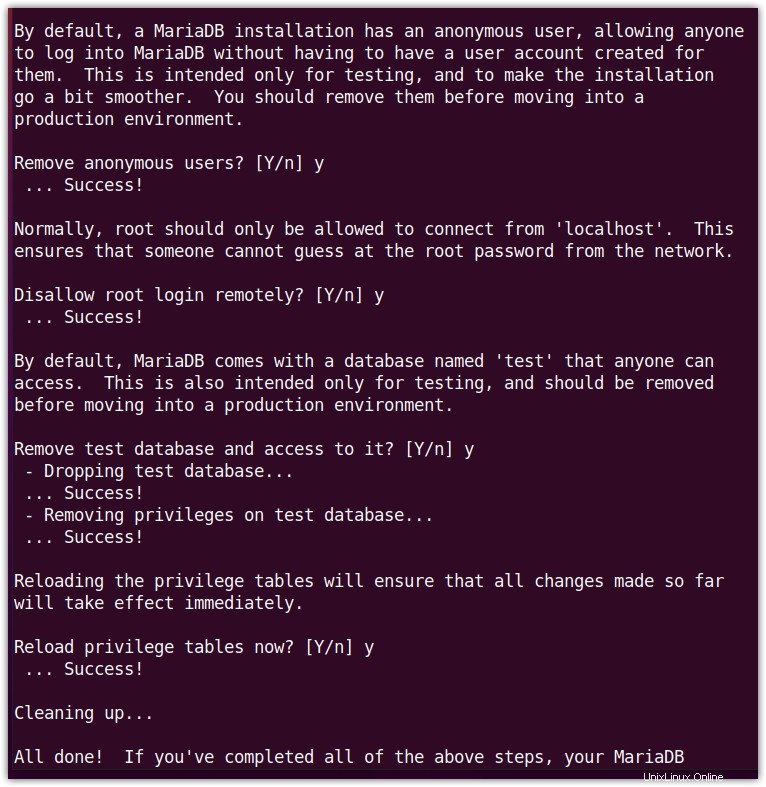
Verifica il servizio MariaDB
Il servizio MariaDB si avvia automaticamente al termine dell'installazione. Per verificare se il servizio MariaDB funziona correttamente senza problemi, esegui il seguente comando in Terminale:
$ sudo systemctl status mariadb
Il seguente output conferma che il server MariaDB è attivo e in esecuzione.
Se il servizio MariaDB non viene eseguito automaticamente, puoi avviarlo manualmente come segue:
$ sudo systemctl start mariadb
Connessione a MariaDB
Ora prova a connetterti al server MariaDB come utente root. Eseguire il comando seguente per farlo:
$ sudo mysql -u root -p
Ti verrà chiesto di inserire la root per la password MariaDB (che hai configurato in precedenza). Una volta inserita la password, verrai connesso al database di MariaDB. Se hai eseguito correttamente l'accesso, vedrai qualcosa di simile al seguente:
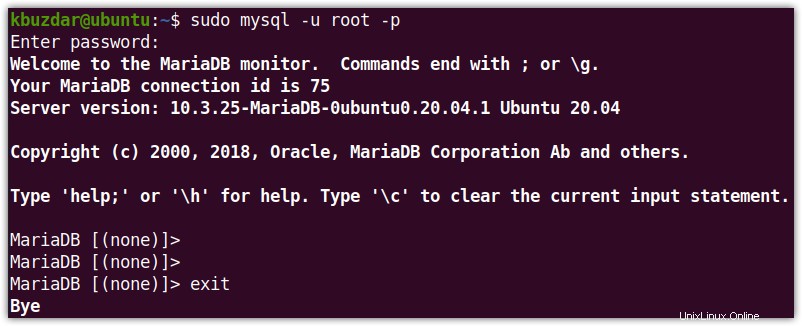
Disinstallazione di MariaDB
Nel caso in cui desideri rimuovere completamente MariaDB dal tuo sistema, puoi farlo facilmente utilizzando il seguente comando in Terminale:
$ sudo apt-get purge mariadb-server
Dopo aver eseguito il comando di eliminazione, il sistema chiederà se si desidera continuare il processo fornendo il s/n opzione. Premi y per continuare il processo di disinstallazione.
Quindi rimuovere i pacchetti che sono stati installati automaticamente per soddisfare le dipendenze per MariaDB. Eseguire il comando seguente per farlo:
$ sudo apt autoremove
Questo è tutto ciò che c'è da fare! In questo post abbiamo spiegato l'installazione di MariaDB su sistema Ubuntu 20.04 LTS utilizzando due metodi differenti. Poi abbiamo spiegato come metterlo in sicurezza configurando alcune opzioni di sicurezza e poi, alla fine, abbiamo testato la connessione a MariaDB. Seguendo i semplici passaggi precedenti, puoi facilmente configurare MariaDB sul tuo sistema Ubuntu. Per ulteriori informazioni, visita la documentazione ufficiale di MariaDB.